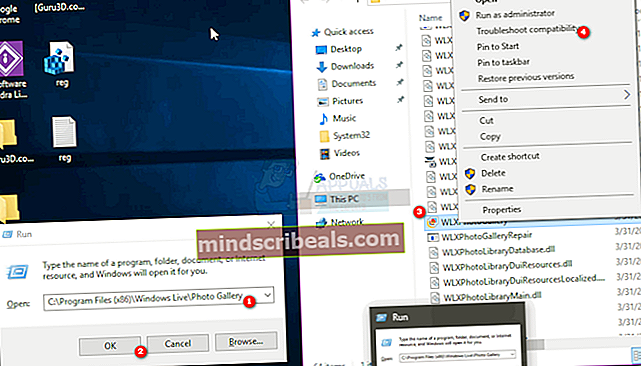Slik løser du Windows Live Photo Gallery Error 0X8007000b
Feilkoden 0x8007000b indikerer at det kan være et problem med Windows-bibliotekene dine. Windows-bibliotekene gir deg ett sentralt sted der du kan administrere filer spredt over hele datamaskinen, og sparer deg tid ved å gi deg alle filene på ett sted, i stedet for at du må søke etter dem gjennom en rekke mapper og kataloger.
Windows Live Photo Gallery bruker de nevnte Windows-bibliotekene, og hvis du får denne feilen og applikasjonen ikke starter, betyr det vanligvis at det er et problem med bibliotekene. Noen filer i dem kan være ødelagt, og du kan ikke åpne appen før du har løst dem.
Heldigvis er det to ekstremt enkle løsninger som er enkle å gjøre, selv om du ikke er en teknisk kunnskapsrik bruker. Bare les videre og se hvordan du kan løse dette problemet. Hvis den første metoden, uansett tilfelle, ikke fungerer for deg, kan du prøve den andre.

Metode 1: Bruk feilsøkingsprogrammet Photo Gallery
Fotogalleriet leveres med en feilsøking som kan løse denne typen problemer hvis du kjører den. Å kjøre det er enkelt, og alt du trenger å gjøre er å følge trinnene nedenfor:
- Hold Windows-nøkkel og Trykk på R
- Type C: \ Program Files (x86) \ windows live \ Photo Gallery \og klikk OK
- Høyreklikk WLXPhotoGallery.exe (Søknad) og velg Feilsøk kompatibilitet.
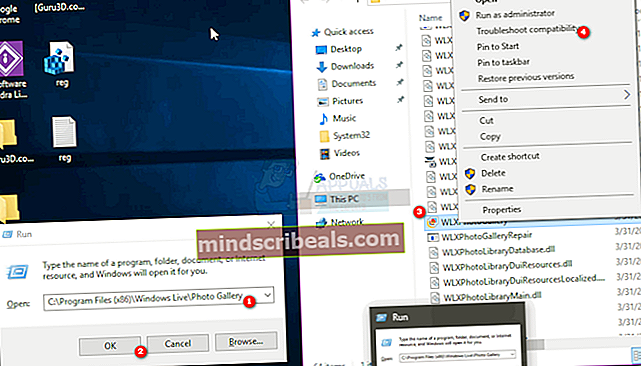
- Klikk Prøv anbefalte innstillinger og velg deretter Test programmet for å se om det fungerer, hvis ikke, prøv metode 2.

Metode 2: Gjenopprett standardbibliotekene
Hvis feilsøkingsprogrammet ikke gjør susen, kan du prøve å gjenopprette standardbibliotekene manuelt, slik at fotogalleriet fungerer igjen. Husk at i tilfelle du har lagt til flere baner til biblioteket ditt, må du legge dem til igjen, siden denne metoden bringer bibliotekene tilbake til sin opprinnelige tilstand.
- Trykk samtidig på Windows og E tastene på tastaturet for å åpne Utforsker eller Filutforsker, avhengig av hvilken versjon av Windows du kjører.
- På venstre side vil du se en navigasjonsrute med bibliotekene (dokumenter, musikk, bilder, videoer osv.).
- Høyreklikk hvert bibliotek, en etter en og velg Slett fra menyen. Gjør dette med alle biblioteker.
- Når du har slettet alle biblioteker, høyreklikk Biblioteker, og velg Gjenopprett standardbiblioteker. Dette vil få bibliotekene tilbake til sin standard, og forhåpentligvis fungerende, tilstand.

Når du ser hvor enkelt det er å fikse dette problemet, vil du lure på hvorfor ikke Microsoft fikser det selv. De vil ikke, og de har avviklet Essentials-suiten uansett.